1. Bermain A Game di Google Chrome Browser
Sangat sering ketika ada penumpahan daya atau tidak ada jaringan karena beberapa alasan lain, saya tidak menaruh kotak Linux saya ke modus pemeliharaan. Saya menjaga diri terlibat dalam sedikit permainan menyenangkan dengan Google Chrome. Saya bukan gamer dan karenanya saya belum diinstal game menyeramkan pihak ketiga. Keamanan adalah kekhawatiran lain.Jadi ketika ada masalah yang berhubungan dengan internet dan halaman web saya tampaknya sesuatu seperti ini:
Anda dapat memainkan Google-chrome permainan inbuilt hanya dengan menekan space-bar. Tidak ada batasan untuk jumlah kali Anda dapat bermain. Hal terbaik adalah Anda tidak perlu istirahat menginstal keringat dan menggunakannya.
Tidak ada pihak ketiga aplikasi / plugin yang diperlukan. Ini harus bekerja dengan baik pada platform lain seperti Windows dan Mac tapi niche kami adalah Linux dan saya akan berbicara tentang Linux saja dan keberatan, itu bekerja dengan baik pada Linux. Ini adalah permainan yang sangat sederhana (semacam waktu berlalu).
Gunakan Space-Bar / Navigasi-up-kunci untuk melompat. Sekilas dari permainan dalam tindakan.
2. Text to Speech di Terminal Linux
Bagi mereka yang mungkin tidak menyadari utilitas eSpeak, Ini adalah Linux baris perintah teks untuk converter pidato. Menulis apa pun dalam berbagai bahasa dan utilitas eSpeak akan membacanya keras untuk Anda.ESpeak harus dipasang di sistem anda secara default, namun tidak diinstal untuk sistem Anda, Anda dapat melakukannya:
# Apt-get install eSpeak (Debian) # Yum install eSpeak (CentOS) # DNF menginstal eSpeak (Fedora 22 dan seterusnya)Anda mungkin bertanya eSpeak untuk menerima input dari perangkat input Interaktif standar dan mengubahnya menjadi pidato untuk Anda. Anda dapat melakukannya:
$ ESpeak [Hit Kembali Key]Untuk output rinci Anda dapat melakukannya:
$ ESpeak --stdout | aplay [Hit Kembali Key] [Dua - Berikut]eSpeak fleksibel dan Anda dapat meminta eSpeak untuk menerima masukan dari file teks dan berbicara itu keras untuk Anda. Yang perlu Anda lakukan adalah:
$ ESpeak --stdout /path/to/text/file/file_name.txt | aplay [Tekan Enter]Anda mungkin bertanya eSpeak berbicara cepat / lambat untuk Anda. Kecepatan default adalah 160 kata per menit. Tentukan preferensi Anda menggunakan saklar '-s'.
Untuk meminta eSpeak untuk berbicara 30 kata per menit, Anda dapat melakukannya:
$ ESpeak -s -f 30 /path/to/text/file/file_name.txt | aplayUntuk meminta eSpeak untuk berbicara 200 kata per menit, Anda dapat melakukannya:
$ ESpeak -s -f 200 /path/to/text/file/file_name.txt | aplayUntuk menggunakan bahasa lain mengatakan Hindi (bahasa ibu saya), Anda dapat melakukannya:
$ ESpeak v hindi --stdout 'Lainks terbaik Tekmint dunia berdasarkan situs |' | aplayAnda dapat memilih bahasa preferensi Anda dan meminta untuk berbicara dalam bahasa pilihan Anda seperti yang disarankan di atas. Untuk mendapatkan daftar semua bahasa yang didukung oleh eSpeak, Anda perlu menjalankan:
$ ESpeak --voices
3. Cepat Jadwal Kerja
Sebagian besar dari kita sudah akrab dengan cron yang merupakan daemon untuk menjalankan perintah dijadwalkan.Cron adalah perintah maju sering digunakan oleh Linux sysadmin untuk jadwal pekerjaan seperti Backup atau praktis apa pun pada waktu tertentu / interval.
Apakah Anda menyadari 'di' perintah di Linux yang memungkinkan Anda menjadwalkan pekerjaan / perintah untuk dijalankan pada waktu tertentu? Anda dapat memberitahu 'di' apa yang harus dilakukan dan kapan melakukannya dan segala sesuatu yang lain akan diurus oleh perintah 'di'.
Sebagai contoh, katakanlah Anda ingin mencetak output dari perintah uptime pada 11:02, Yang perlu Anda lakukan adalah:
$ Di 11:02 uptime >> /home/$USER/uptime.txt Ctrl + DUntuk memeriksa apakah perintah / script / pekerjaan telah ditetapkan atau tidak dengan 'di' perintah, Anda dapat melakukannya:
$ Di lAnda dapat menjadwalkan lebih dari satu perintah dalam satu pergi menggunakan di, hanya sebagai:
$ Pukul 12.30 Perintah - 1 Command - 2 ... perintah - 50 ... Ctrl + D
4. Menonton Command di Interval Tertentu
Kita perlu menjalankan beberapa perintah untuk jumlah waktu tertentu pada interval reguler. Misalnya saja mengatakan kita perlu untuk mencetak waktu saat ini dan melihat output setiap 3 detik.Untuk melihat waktu saat ini kita perlu menjalankan perintah di bawah ini di terminal.
$ Date + "% H:% M:% Sdan untuk memeriksa output dari perintah ini setiap tiga detik, kita perlu menjalankan perintah di bawah ini di Terminal.
$ Menonton n 3 'tanggal + "% H:% M:% S"'
Saklar 'n' perintah menonton untuk Interval. Dalam contoh di atas kita mendefinisikan Interval menjadi 3 detik. Anda dapat mendefinisikan Anda sebagai diperlukan. Anda juga bisa lewat perintah / script dengan perintah menonton untuk menonton bahwa perintah / script pada interval ditetapkan.
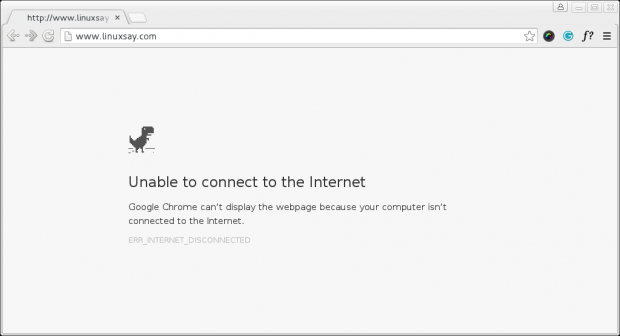





Post a Comment